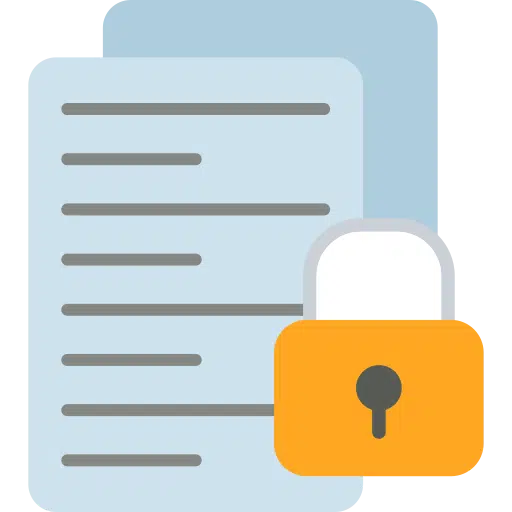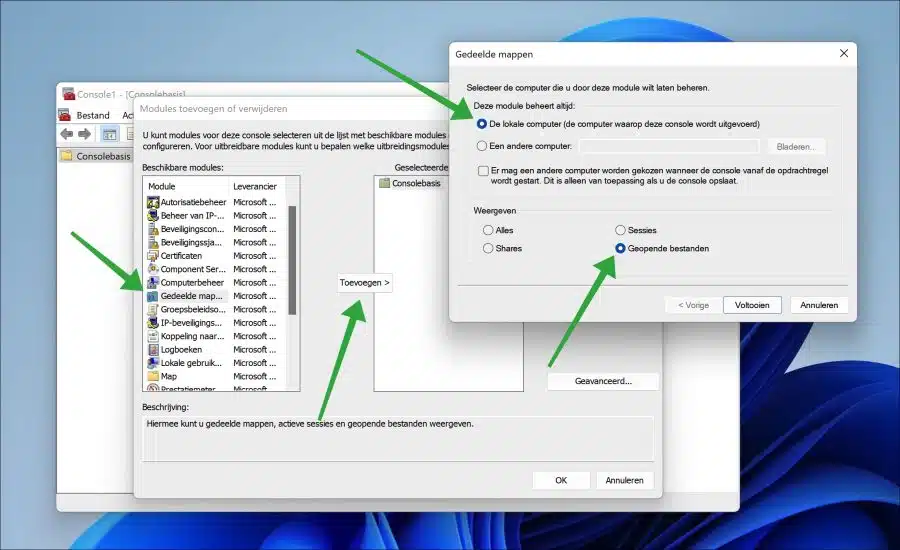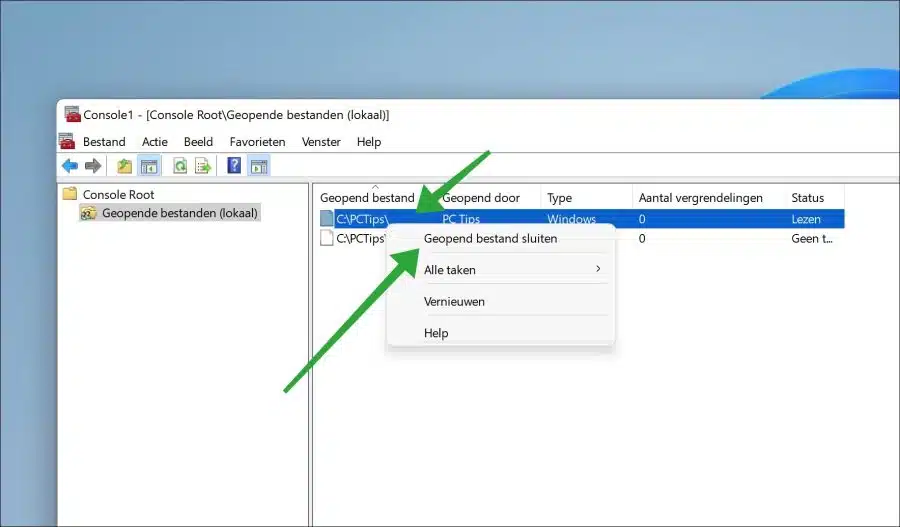Si al abrir un documento de Office como Microsoft Word o Microsoft Excel, recibe el mensaje "Este documento se ha bloqueado para evitar que otros usuarios lo editen" o "El archivo ya se está utilizando”Entonces es posible que ya sepas cuál es el problema.
El archivo que está intentando abrir está siendo utilizado actualmente por otro usuario y no se puede editar. Con esto Office intenta evitar que dos personas trabajen en un documento al mismo tiempo y sobrescriban los cambios realizados por la otra. Es esencialmente protección contra escritura. Aún puedes abrir el documento, pero en estado "Solo lectura".
Si no tiene idea de quién está trabajando actualmente en el documento, esto puede resultar extremadamente molesto. También puede ser que el Oficina La aplicación se bloqueó y todavía hay un archivo temporal activo que impide la edición. De todos modos, puedes aplicar los siguientes consejos para solucionar el problema.
El archivo ya se utiliza en Microsoft Office
Eliminar archivo temporal
Lo primero que puedes hacer es dirigirte a la ubicación donde está guardado el documento. Aquí verá el documento en sí y, cuando el documento esté abierto, un archivo temporal que puede reconocerse mediante “~$
cerrar el archivo
Si el archivo todavía está en uso y no tiene idea de quién lo abrió en la red, por ejemplo, puede cerrarlo. Puede hacerlo a través de la consola de administración.
Haga clic derecho en el botón Inicio. En el menú haga clic en “ejecutar”. En la ventana de ejecución escriba: mmc.
Ahora haga clic en "Archivo" y luego en "Agregar o quitar módulo". Agregue el módulo "carpetas compartidas". Luego seleccione "la computadora local" y "abrir archivos".
Haga clic derecho en el archivo abierto y haga clic en "Cerrar archivo abierto" en el menú. Esto cierra el documento de Office abierto que otra persona abrió.
Compruebe si puede abrir el documento de Office después.
Cerrar todos los procesos de Office
se lo recomiendo a todos Microsoft Office procesos a cerrar vía administración de tareas. Esto evita que cualquier proceso activo abra el documento. No siempre está claro si los procesos activos se bloquean o no, especialmente si es posible que haya forzado el cierre de Office debido a un error o falla.
Presione la combinación de teclas CTRL + ALT + SUPR. Haga clic en "administrador de tareas" en el menú. Luego haga clic en “más detalles”.
Compruebe si se muestra algún proceso activo de “Microsoft Word”, “Microsoft Excel, etc. Si es así, haz clic en este proceso y haz clic en el botón “finalizar” en la parte inferior.
Compruebe si ahora puede abrir el documento de Office bloqueado.
Reiniciar la computadora
En ocasiones, un reinicio puede resolver el problema de un documento bloqueado porque borra la memoria y los procesos del sistema, lo que puede liberar bloqueos o permisos de una aplicación o usuario.
Cuando reinicie el sistema, todos los procesos en ejecución finalizarán, incluido el proceso bloqueado. Esto puede liberar el bloqueo y permitir que otros usuarios o procesos accedan al documento.
espero que esto te ayude. ¡Gracias por leer!